- Vidensbase
- Konto og opsætning
- Forbundet E-mail
- Afinstaller e-mail-udvidelsen HubSpot Sales
Afinstaller e-mail-udvidelsen HubSpot Sales
Sidst opdateret: 31 oktober 2025
Gælder for:
Hvis du ikke længere ønsker at bruge HubSpot Sales-e-mailudvidelsen i din indbakke, kan du afinstallere HubSpot Sales Chrome-udvidelsen til Gmail, HubSpot Sales Office 365-tilføjelsesprogrammet eller HubSpot Sales Outlook-skrivebordstilføjelsesprogrammet ved at følge instruktionerne nedenfor.
Afinstaller HubSpot Sales Chrome-udvidelsen
- Klik på ikonet med de tre lodrette prikker øverst til højre i din Chrome-browser. Vælg derefter Udvidelser > Administrer udvidelser.
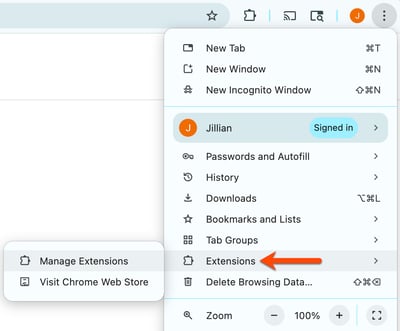
- Naviger til HubSpot Sales-udvidelsen, og klik på Fjern.
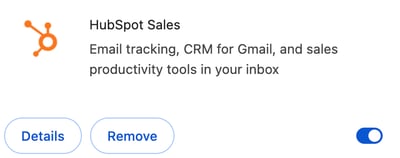
- Når du har fjernet udvidelsen fra Chrome, skal du rydde din Chrome-browsercache for at fjerne HubSpot Sales helt.
Afinstaller HubSpot Sales Office 365-tilføjelsen
Afinstaller HubSpot Sales Office 365-tilføjelsesprogrammet fra Outlooks indstillinger for tilføjelsesprogrammer. Få mere at vide om adgang til tilføjelsesprogrammer i Outlook. Hvis du bruger HubSpot Sales Office 365-tilføjelsesprogrammet på en Mac, kan du også afinstallere tilføjelsesprogrammet fra din Office 365-konto.
- I Outlook skal du navigere til dine indstillinger for tilføjelsesprogrammer.
- Outlook tilWindows eller Mac (klassisk): Klik på Hent tilføjelsesprogrammer i hovedbåndet.
- Outlook tilWindows eller Mac (ny): Klik på de tre vandrette prikker i hovedbåndet, og vælg Hent tilføjelsesprogrammer.
- Outlook på nettet: Klik på Apps i hovedbåndet, og vælg Hent tilføjelsesprogrammer.
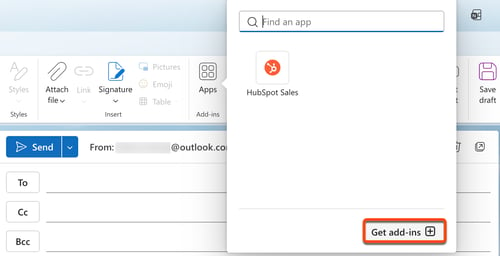
- Klik på Mine tilføjelsesprogrammer i menuen Tilføjelsesprogrammer til Outlook i venstre sidepanel .
- Naviger til HubSpot Sales-tilføjelsesprogrammet i afsnittet Store-tilføjelsesprogrammer. Klik på de tre vandrette prikker , og vælg Fjern.
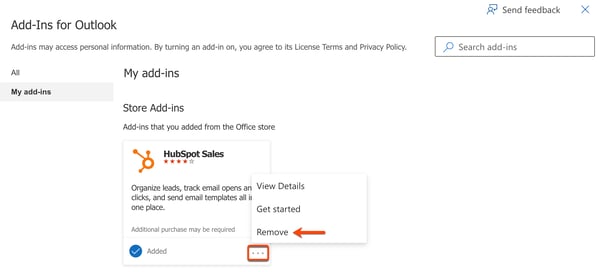
Afinstaller HubSpot Sales Outlook desktop add-in
- I Windows skal du klikke på menuen Start.
- Søg efter Afinstaller et program eller Tilføj og fjern programmer.
- Søg efter eller naviger til HubSpot Sales for Outlook.
- Klik på Afinstaller.
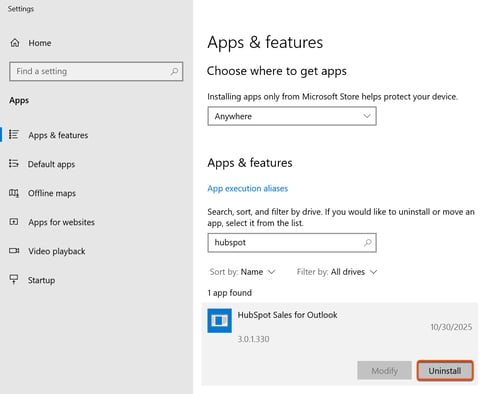
- Klik på Ja eller Afinstaller i dialogboksen.
- Når afinstallationen er færdig, skal du klikke på OK.
- Fuldfør afinstallationsprocessen.
Afinstaller HubSpot Sales til Windows-bakke-appen
Bemærk: Den 25. januar 2024 blev HubSpot Sales for Windows-tray-appen nedlagt. E-mailnotifikationer vil i stedet blive leveret gennem HubSpots browserbaserede notifikationssystem. Få mere at vide om, hvordan du administrerer HubSpot-browsermeddelelser.
- I Windows skal du klikke på menuen Start.
- Søg efter Afinstaller et program eller Tilføj og fjern programmer.
- Søg efter og vælg HubSpot Sales for Windows.
- Klik på Afinstaller.
- Klik på Ja eller Afinstaller i dialogboksen.
- Når afinstallationen er færdig, skal du klikke på OK.
- Afslut afinstallationsprocessen.
Afinstaller rester
Du kan først prøve at slette HubSpotWebView2_-mapperne.
- Kopier og indsæt %localappdata% i din Windows-startmenu.
- Slet alle HubSpotWebView2_-mapperne .

Du kan også prøve at slette indholdet fra 2.0-mappen:
- Kopier og indsæt %localappdata%\Apps\2.0 i din Windows Start-menu .
- I søgeresultaterne skal du klikke for at åbne mappen 2.0 og slette alt indhold.
- Hvis det ikke virker at slette indholdet i mappen, kan du prøve at slette hele 2.0-mappen. Dette trin bør kun udføres som en sidste udvej:
Bemærk: Hvis du sletter 2.0-mappen, kan det påvirke andre ClickOnce-apps, du har installeret. Dette bør kun gøres som en sidste udvej.
-
- Naviger til Microsoft-registreringsdatabasen, og find mappen på følgende sti: HKEY_CURRENT_USER\Software\Classes\Software\Microsoft\Windows\
CurrentVersion\Deployment\SideBySide\2.0.
- Naviger til Microsoft-registreringsdatabasen, og find mappen på følgende sti: HKEY_CURRENT_USER\Software\Classes\Software\Microsoft\Windows\
-
- Højreklik på mappen, og vælg Slet.
Afinstallation af salgsudvidelsen vs. afbrydelse af din indbakke
Afinstallation af HubSpot Sales Chrome-udvidelsen, HubSpot Sales Office 365 add-in eller Outlook desktop add-in er adskilt fra at afbryde forbind elsen til din autoriserede ind bakke i HubSpot.
Når du afinstallerer udvidelsen eller tilføjelsesprogrammerne, mister du adgangen til HubSpot Sales-funktionerne i din indbakke. Du kan stadig manuelt logge e-mails ved hjælp af din BCC-adresse. Når din indbakke stadig er forbundet, kan du stadig sende e-mails fra kontaktoptegnelser i HubSpot og fortsætte med at bruge dine salgsværktøjer, der kræver en forbundet indbakke i din HubSpot-konto.